Лучшие дополнения к гольфу для Kodi: как смотреть прямые трансляции гольфа из любой точки мира
Нелегко быть в курсе всех последних спортивных событий. В последние годы даже гольф приобрел популярность, порождая множество туров по всему миру с новыми чемпионами, появляющимися на регулярной основе. Однако найти надежный гольф-поток может быть не менее сложно. К счастью, медиа-плеер с открытым исходным кодом Kodi здесь, чтобы спасти день. Если вы смотрите PGA Tour, или хотите посмотреть LPGA или European Tour, установите правильные дополнения с Kodi помогут вам не отставать от лучших потоков гольфа, где бы вы ни находились путешествовать.

30-дневная гарантия возврата денег
Важно - Всегда используйте VPN с Kodi
Kodi - это фантастическое программное обеспечение с активным и активным сообществом. Огромная часть надстроек приложения разработана сторонними источниками. Они помогают превратить обычную установку в мощный центр современных носителей, всего лишь с несколькими ресурсами и настройками. Загвоздка в том, что некоторые из этих надстроек связаны с пиратским контентом, который поднял красные флажки в юридическом сообществе в последние годы. Пользователи Kodi могут ожидать более пристального внимания со стороны интернет-провайдеров и программ наблюдения, поэтому крайне важно активировать VPN при каждом подключении.
VPN шифруют данные, покидающие ваше устройство, гарантируя, что никто не увидит, что вы загружаете или транслируете Это также помогает скрыть ваше реальное местоположение и не позволяет третьим сторонам отслеживать вашу активность в Интернете. Все, что вам нужно сделать, это зарегистрироваться, запустить программное обеспечение, и вы можете транслировать в полной безопасности.
Лучший VPN для Kodi - IPVanish

IPVanish имеет отличную политику конфиденциальности в сочетании с быстрыми серверами, которые обеспечивают бесперебойную работу ваших потоков без ущерба для вашей анонимности. IPVanish делает это с помощью комбинации надежного шифрования (точнее, 256-битного AES), превосходной защиты идентификационных данных. функции (автоматическое отключение и защита от утечки DNS), а также политика конфиденциальности без регистрации, которая охватывает все ваши движение. Быть в безопасности легко с IPVanish. Все, что вам нужно сделать, это подключиться!
Скорость имеет решающее значение для просмотра потоков Kodi, особенно если вы проверяете живой гольф. Чтобы убедиться, что вам не нужно смотреть на бесконечные экраны буферизации, IPVanish предлагает обширную сеть более 850 серверов в 61 стране мира, что дает вам множество вариантов для надежных соединений. Более того, у вас будет полный доступ к анонимным потокам, неограниченная пропускная способность, и вы никогда не столкнетесь с ограничением скорости или ограничением, независимо от того, сколько вы загружаете.
IPVanish предлагает 7-дневную гарантию возврата денег, что означает, что у вас есть неделя, чтобы протестировать ее без риска. Обратите внимание, что Захватывающие Советы читатели могут сэкономить огромные 60% здесь по годовому плану IPVanish, снизив месячную цену до $ 4.87 / мес.
Как установить дополнения Kodi
Дополнения Kodi обычно хранятся в репозиториях (репо). В основном это большие zip-файлы, которые хранятся и хранятся на удаленных серверах, что позволяет легко находить новый контент и постоянно обновлять текущие надстройки. Вы можете установить репозитории несколькими способами, но мы предпочитаем опцию Kodi «внешние источники». Прежде чем начать, вам нужно изменить настройки по умолчанию, чтобы этот метод работал:
- Откройте Kodi и нажмите на значок передач войти в системное меню.
- Перейти к Настройки системы > Дополнения
- 3. Переключить ползунок рядом с опцией «Неизвестные источники».
- Примите всплывающее предупреждение.
С настроенным Kodi вы можете свободно находить URL репозитория, вводить их в качестве источников, позволить Kodi загружать файлы, а затем устанавливать столько дополнений, сколько вам нужно. Требуется несколько попыток, чтобы привыкнуть, но как только вы освоитесь, вы увидите, как легко добавить пользовательский контент!
Примечание. Некоторые неофициальные дополнения Kodi могут содержать ссылки на непроверяемый или даже пиратский контент. Addictive Tips не одобряет и не поощряет любое нарушение авторских прав. Пожалуйста, ознакомьтесь с законом, жертвами и рисками пиратства, прежде чем получить доступ к материалам, защищенным авторским правом, без разрешения.
Официальные дополнения Kodi для Golf Streams
Kodi предлагает несколько «официальных» надстроек, распространяемых через репозиторий, который входит в каждую загрузку. Вам не нужно устанавливать это репо отдельно, и весь его контент на 100% безопасен, легален и прост в использовании. Использование официальных дополнений - отличный способ воспользоваться расширяемостью Kodi, не беспокоясь о нарушении закона. Ниже приведены лишь некоторые из наших любимых официальных дополнений, которые предлагают спортивный контент, потоки гольфа и многое другое.
NBC Sports Live Extra
NBC Sports Network Это один из крупнейших спортивных каналов в США. Это официальный дом нескольких профессиональных организаций, в том числе футбольной Премьер-лиги. Гольф очень популярен в NBC Sports, и с помощью этого удобного дополнения вы сможете найти удивительное количество живых трансляций. Единственным недостатком является то, что потоки гольфа не занимают свою собственную категорию, поэтому вам придется немного поискать, чтобы найти интересующие вас туры. Вам также понадобится активная кабельная подписка с американской компанией. Небольшая цена за быстрый доступ к онлайн-гольфу!

Как установить дополнение NBC Sports Live Extra:
- Откройте Kodi на локальном устройстве и перейдите к главное меню.
- Выбрать "Дополнения“
- Нажмите на значок открытой коробки в верхней части строки меню.
- Выбирать "Установить из репозитория“
- Найдите и нажмите «Kodi Дополнительный репозиторий“
- Выбрать "Видео дополненияПапка.
- Прокрутите вниз и выберите «NBC Sports Live Extra“
- Нажмите «устанавливать»В правом нижнем углу открывшегося окна.
- После завершения установки вы можете получить доступ к надстройке из главное меню.
Перед просмотром потоков вам необходимо активировать ваше устройство. После нажатия на видео Kodi предложит вам сообщение с необходимой вам информацией. Следуйте инструкциям для подтверждения вашей учетной записи:
- Посещение activate.nbcsports.com
- Введите ваше устройство и кабельный провайдер.
- Введите код активации, указанный во всплывающем окне Kodi.
- После активации веб-сайт NBC перенаправит вас на страницу входа вашего кабельного провайдера.
- Введите свои данные и войдите в систему.
- После завершения активации вернитесь в Kodi, закройте всплывающее окно и начните потоковую передачу.
FOX Sports GO
Как и вышеупомянутое дополнение NBC Sports, официальный FOX Sports GO получает доступ к сетевому телевидению повсеместно, обеспечивая плавные высококачественные трансляции для различных видов спорта. Гольф занимает важное место в списке каналов, что означает, что вы найдете прямые трансляции, контент по запросу и доступ одним щелчком мыши к некоторым лучшим моментам и новостям для основных туров. Вам нужно будет аутентифицировать надстройку, введя данные своего кабельного провайдера, но как только вы это сделаете, вы настроитесь на все потоки гольфа, с которыми ваши глаза справятся.

Как установить дополнение FOX Sports GO:
- Откройте Kodi на локальном устройстве и перейдите к главное меню.
- Выбрать "Дополнения“
- Нажмите на значок открытой коробки в верхней части строки меню.
- Выбирать "Установить из репозитория“
- Найдите и нажмите «Kodi Дополнительный репозиторий“
- Выбрать "Видео дополненияПапка.
- Прокрутите вниз и выберите «FOX Sports GO“
- Нажмите «устанавливать»В правом нижнем углу открывшегося окна.
- После завершения установки вы можете получить доступ к надстройке из главное меню.
Надстройка FOX Sports GO должна быть сопряжена с вашей учетной записью кабеля перед загрузкой контента. Перед просмотром потоков вам необходимо активировать ваше устройство. После нажатия на видео Kodi предложит вам сообщение с необходимой вам информацией. Следуйте инструкциям для подтверждения вашей учетной записи:
- Запишите код активации в окне Kodi.
- Посещение foxsportsgo.com/activate
- Введите код активации, затем выберите поставщика услуг кабельного телевидения.
- Вы будете перенаправлены на страницу входа вашего кабельного провайдера.
- Введите свои данные и войдите в систему.
- После завершения активации вернитесь в Kodi, закройте всплывающее окно и начните потоковую передачу.
Неофициальные дополнения Kodi для Golf Streams
Официальные дополнения просты в установке и использовании, но иногда вам нужно немного больше энергии, чтобы найти нужные потоки гольфа. Неофициальные дополнения предоставляют более широкий спектр контента и могут получать доступ к трансляциям в прямом эфире, официальные расширения не будут касаться. Это означает больше вариантов и больше гольфа, но это может прийти за счет надежности. Мы стараемся использовать сторонние дополнения, которые отлично работают, но когда вы погружаетесь в эту часть сообщества Kodi, вы никогда не знаете, что может произойти.
SportsDevil
Честно говоря, если вы ищете какой-либо вид трансляции спортивных трансляций, SportsDevil это путь Это удивительное дополнение имеет больше рабочих ссылок и надежных источников, чем большинство других дополнений вместе взятых. С SportsDevil вы сможете смотреть UFCфутбол, NFL, NBA, хоккей и все что между Гольф немного недопредставлен по сравнению с другими видами спорта, но если вы попробуете несколько различных внутренних категорий, вы найдете множество трансляций и архивного контента.

SportsDevil организует свой живой контент по источникам. Попробуйте следующие разделы для лучших потоков гольфа:
- Dimsports.eu - Имеет специальную категорию гольфа.
- FirstRowSports.eu - Прямые трансляции с полной категорией гольфа.
- Live9.co - Имеет прямую трансляцию, организованную каналом.
- StopStream.com - Категория для гольфа с несколькими ручьями.
Как добавить SportsDevil в Kodi:
- Откройте Kodi на вашем локальном устройстве.
- Нажать на значок передач войти в системное меню.
- Перейти к Файловый менеджер > Добавить источник
- Введите следующий URL-адрес в точности так, как он выглядит: http://kdil.co/repo/
- Назовите новый репозиторий «Кодил»
- Нажмите «Хорошо“.
- Возвращайся к Коди главное меню.
- Выбрать "Дополнения“
- Нажмите на значок открытой коробки в верхней части строки меню.
- Выбирать "Установить из Zip-файла“
- Выбрать "КОдил“
- Установите файл с именем kodil.zip
- Перейти к Меню дополнений и нажмите значок открытой коробки.
- Выбирать "Установить из репозитория“
- Найдите и нажмите «.Кодил Репозиторий“
- Перейти к "Видео дополнения“
- Выбирать "SportsDevil»И установите дополнение.
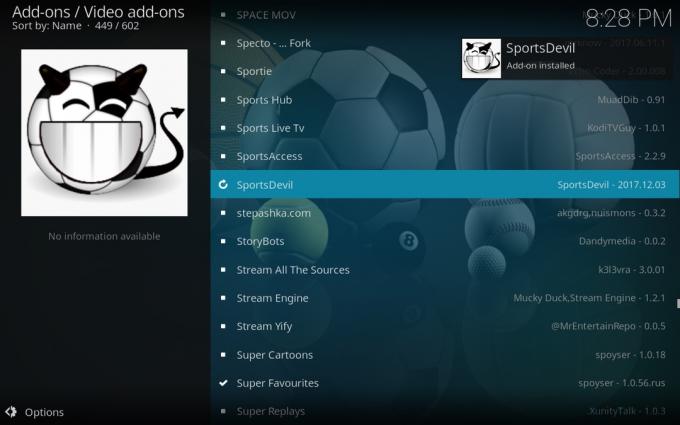
- Теперь вы можете получить доступ к SportsDevil из главное меню дополнений.
SmoothStreams.tv
Это может быть немного необычно, но веб-сайт SmoothStreams.tv и сопутствующее приложение Kodi предлагают одни из лучших гольф-потоков вокруг. Вы не только получите специальный раздел, посвященный только гольфу, но и получите HD 720p потоки когда это возможно, и полный график времени, чтобы вы знали, когда настраиваться на живой контент. Вы будете поражены простотой и мощью этого дополнения.
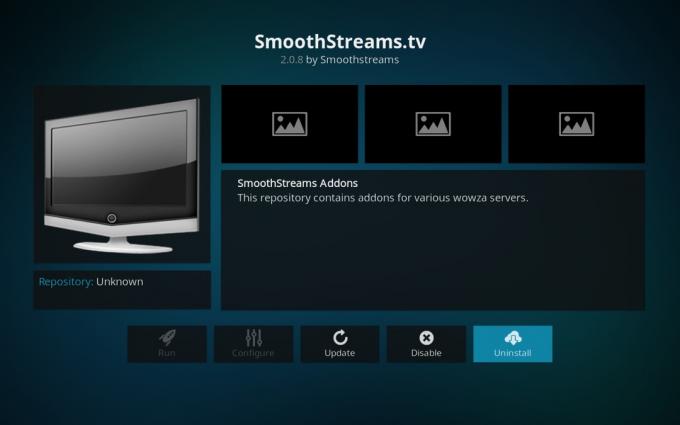
Для дополнения SmoothStreams требуется платная подписка на сервис SmoothStreams.tv. Вам нужно будет зарегистрироваться заранее, а затем войти в систему после установки. Следуйте инструкциям ниже, чтобы настроить все от начала до конца.
Как установить SmoothStreams на Kodi:
- Откройте Kodi на вашем локальном устройстве.
- Нажать на значок передач войти в системное меню.
- Перейти к Файловый менеджер > Добавить Sourc
- Введите следующий URL-адрес в точности так, как он выглядит: http://repo.smoothstreams.tv
- Назовите новый репозиторий «SmoothStreams»
- Нажмите «Хорошо“.
- Возвращайся к Коди главное меню.
- Выбрать "Дополнения“
- Нажмите на значок открытой коробки в верхней части строки меню.
- Выбирать "Установить из Zip-файла“
- Выбрать "SmoothStreams", тогда "Коди" тогда "repository.smoothstreams-latest.zip“
- Вернуться к Меню дополнений и нажмите значок открытой коробки снова.
- Выбирать "Установить из репозитория“
- Найдите и нажмите «SmoothStreams.tv“
- Прокрутите вниз до «Видео дополнения“
- Найдите «SmoothStreams.tvИ установить.

- Доступ к SmoothStreams из главное меню когда установка будет завершена.
Теперь, когда SmoothStreams установлен, вам нужно создать учетную запись. Регистрация обрабатывается странным образом, но не волнуйтесь, это не сбивает с толку, просто уникально.
Как подписаться на SmoothStreams. ТВ:
- Перейти к Smoothstreams. Тв твиттер страница в вашем веб-браузере.
- Прикрепленный твит вверху будет ссылаться на текущую страницу регистрации.
- Нажмите на ссылку, введите свои данные и отправьте.
- Следуйте инструкциям в электронном письме, чтобы оплатить и завершить подписку.
Теперь, когда вы зарегистрированы, вы можете подтвердить учетную запись с помощью своего дополнения и начать потоковую игру в гольф.
Как активировать SmoothStreams:
- В главном меню Kodi выберите «Дополнения" раздел.
- Нажмите «Видео дополнения“
- Выделите SmoothStreams, щелкните правой кнопкой мыши значок и выберите «настройки“
- Под "серверВыберите вкладкуимя пользователяИ введите свои данные.
- Введите свой пароль под именем пользователя.
- Нажмите «Хорошо“
- Откройте дополнение SmoothStreams и начните смотреть гольф!
Безопасно ли устанавливать дополнения Kodi?
Многие пользователи обеспокоены безопасностью использования неофициальных сторонних дополнений Kodi. В конце концов, у них репутация доступа к пиратскому контенту или наполнению вредоносными программами. Хорошая новость в том, что вам не о чем беспокоиться. Пока вы придерживаетесь надежных репозиториев, вы не столкнетесь ни с чем, повреждающим ваше устройство.
Конечно, нет ничего плохого в том, чтобы принять несколько мер предосторожности. Для начала, всегда держите ваш VPN активным каждый раз, когда вы транслируете. Это защищает ваши данные и сохраняет анонимность. Защита от вирусов и брандмауэров является обязательной, независимо от того, какую платформу вы используете. Мы также загружаем каждое дополнение, прежде чем показывать его в наших статьях. Если что-то появилось в списке, это работало и безопасно на момент написания.
Читатель Любимые Гольф Потоки
Вы знаете о скрытом ресурсе, который заполнен большими потоками гольфа? Мы хотели бы услышать об этом, как и остальные наши читатели! Поделитесь своими знаниями в комментариях ниже.
Поиск
Недавние Посты
Дополнение Crackle Kodi: Как смотреть фильмы Sony на Kodi
Crackle - это веб-сайт и сервис потоковой передачи, который предлаг...
Установите Transmission на Raspberry Pi для постоянно включенного торрент-клиента
Transmission - это клиентское программное обеспечение Torrent. Он и...
DailyMotion Kodi Addon: как установить и краткое руководство
«Видео убило радио-звезду» - текст песни популярной песни 1980 года...



